[Guide vidéo] Déverrouiller un iPhone/iPad désactivé sans ordinateur
Oublier le code d’accès de l’iPhone ou de l’iPad pourrait être le pire cauchemar pour de nombreux utilisateurs d’iOS. Si vous êtes également bloqué sur votre iPhone, ne vous inquiétez pas. Il existe plusieurs façons d’apprendre à déverrouiller un iPhone désactivé sans ordinateur. Étonnamment, vous n’avez pas besoin de l’aide d’un ordinateur pour déverrouiller votre appareil iOS. Ce guide vous familiarisera avec la façon de déverrouiller le mot de passe de l’iPad sans ordinateur. Lisez la suite et apprenez à déverrouiller immédiatement l’iPhone désactivé sans ordinateur.
- Partie 1 : Déverrouiller un iPhone/iPad désactivé à l’aide de Siri (iOS 8.0 à iOS 10.1)
- Partie 2 : Comment déverrouiller un iPhone/iPad désactivé à l’aide de Localiser mon iPhone ?
- Partie 3 : Déverrouiller l’iPhone/iPad désactivé à l’aide de DrFoneTool – Déverrouillage de l’écran ?
- Partie 4 : Conseils pour protéger votre iPhone contre le déverrouillage par des voleurs
Partie 1 : Comment déverrouiller un iPhone désactivé sans ordinateur à l’aide de Siri ?
Accéder à Siri est la première chose qui vient à l’esprit des utilisateurs d’iOS chaque fois qu’ils se verrouillent hors de leur iPhone. Cela pourrait vous surprendre, mais vous pouvez également vous faire aider par Siri pour déverrouiller votre téléphone. La plupart des utilisateurs préfèrent cette technique, car elle ne nécessite pas d’ordinateur et peut déverrouiller un appareil iOS sans effacer ses données.
Cependant, avant de continuer, vous devez connaître les limites de cette méthode. Comme il est considéré comme une faille dans iOS, il ne donne pas toujours les résultats souhaités. Il a été observé que la méthode ne fonctionne que sur les appareils fonctionnant d’iOS 8.0 à iOS 10.1. Pour savoir comment déverrouiller le code d’accès de l’iPad sans ordinateur, suivez ces instructions par étapes :
Étape 1 : Activez Siri sur votre appareil iOS en maintenant le bouton Accueil enfoncé. Demandez l’heure actuelle en donnant une commande comme ‘Hey Siri, quelle heure est-il?’ procéder. Siri vous indiquera l’heure actuelle en affichant une horloge. Appuyez dessus.
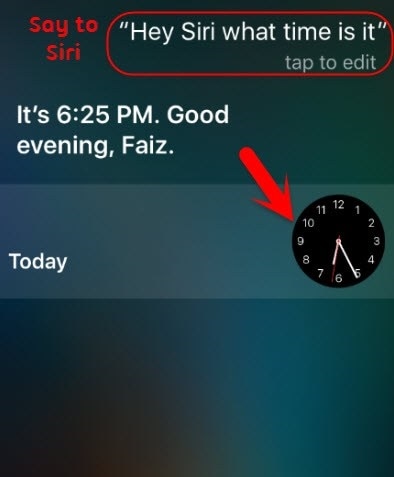
Étape 2 : Appuyez sur l’icône Ajouter (plus).
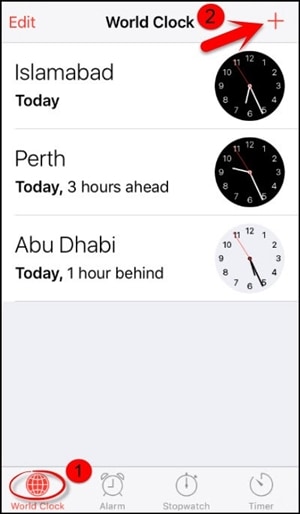
Étape 3 : De là, vous pouvez rechercher une ville. Tapez simplement ce que vous voulez et appuyez à nouveau pour obtenir diverses options. Choisissez le bouton ‘Sélectionner tout’ pour obtenir plus d’options.
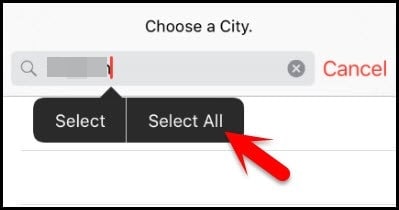
Étape 4 : Sélectionnez la fonction ‘Partager’.

Étape 5 : Appuyez sur l’icône de message.
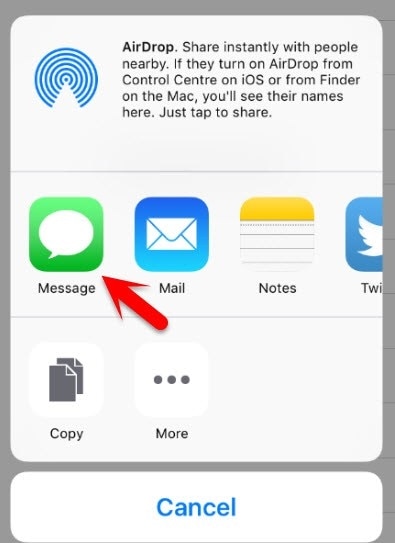
Étape 6 : Cela ouvrira une autre interface pour rédiger un nouveau message. Attendez un moment et écrivez quelque chose dans le champ ‘À’. Une fois que vous avez terminé, appuyez sur le bouton de retour du clavier.
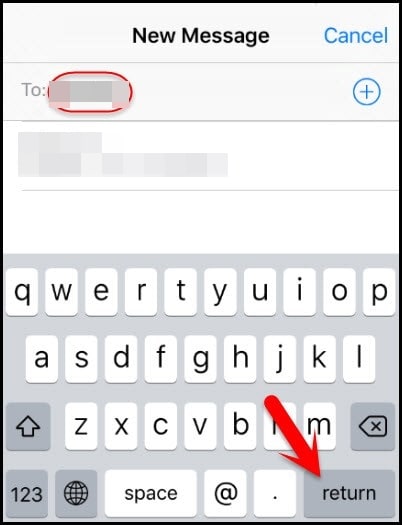
Étape 7 : Cela mettra votre texte en surbrillance en vert. Maintenant, appuyez sur l’icône d’ajout située à proximité.

Étape 8 : Une nouvelle interface serait lancée pour ajouter un nouveau contact. À partir de là, appuyez sur le bouton ‘Créer un nouveau contact’.
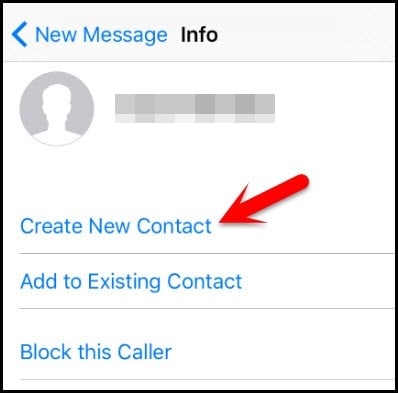
Étape 9 : Au lieu d’ajouter des informations concernant un nouveau contact, appuyez sur l’icône de la photo et choisissez l’option ‘Ajouter une photo’.
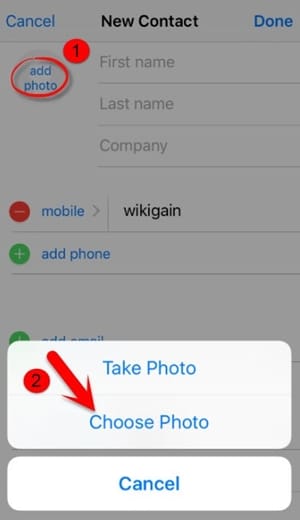
Étape 10 : Cela ouvrira la galerie de votre appareil. Vous pouvez parcourir votre photothèque à partir d’ici.
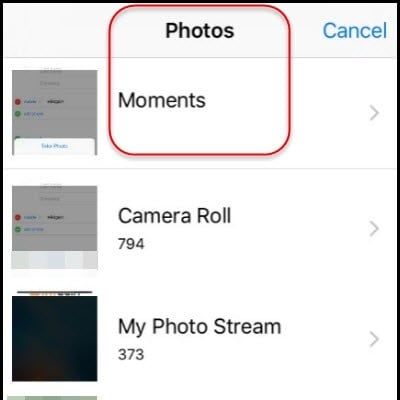
Étape 11 : Au bout d’un moment, appuyez sur le bouton Accueil. Si tout se passe bien, vous entrerez dans l’écran d’accueil de votre appareil iOS après l’avoir déverrouillé.
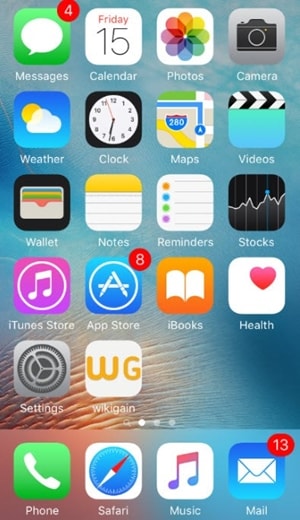
En suivant cette technique, vous apprendrez également à déverrouiller l’iPhone 4 désactivé. Cependant, vous devez vous assurer que l’appareil iOS que vous utilisez prend en charge cette fonctionnalité.
Partie 2 : Comment déverrouiller un iPhone désactivé à l’aide de Localiser mon iPhone ?
Il est probable que votre appareil iOS ne fonctionne pas avec la solution ci-dessus ou avec la dernière version d’iOS. Par conséquent, vous devrez prendre l’aide d’une autre méthode pour déverrouiller votre appareil. Avec l’aide de l’officiel d’Apple Find My iPhone service, vous pouvez facilement restaurer votre appareil à distance. Il est également utilisé pour localiser un appareil iOS, jouer un son et le verrouiller à distance.
Après la mise en œuvre de cette solution, votre appareil iOS sera réinitialisé et vos données seront effacées. Néanmoins, à la fin, il réinitialisera également automatiquement son verrou. Suivez ces étapes:
Étape 1 : Ouvrez le site Web d’iCloud sur tout autre appareil portable de votre choix. Non seulement votre système, vous pouvez également ouvrir le site Web sur tout autre appareil intelligent. Utilisez votre identifiant Apple et votre mot de passe pour vous connecter à votre compte iCloud.
Étape 2 : Visitez le service Localiser mon iPhone. Dans la catégorie ‘Tous les appareils’, vous pouvez afficher tous les appareils iOS liés à votre identifiant Apple. Sélectionnez l’appareil que vous souhaitez réinitialiser.
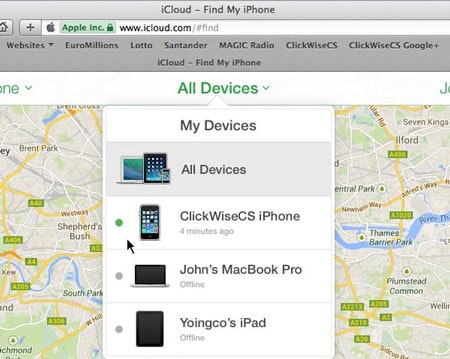
Étape 3 : Sélectionnez la fonction de l’appareil Effacer et confirmez votre choix. Attendez un moment car votre iPhone ou iPad sera restauré à distance.
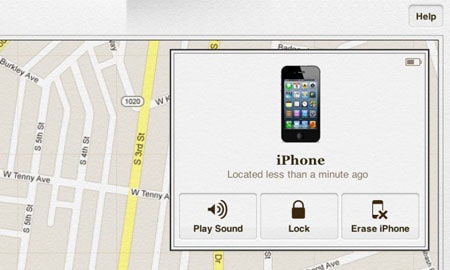
En suivant cette méthode, vous pouvez apprendre à déverrouiller le mot de passe de l’iPad sans ordinateur à distance.
Partie 3 : Déverrouiller l’iPhone/iPad désactivé à l’aide de DrFoneTool – Déverrouillage de l’écran ?
DrFoneTool peut vous aider à supprimer l’écran de l’iPhone ou de l’iPad désactivé. Il peut également déverrouiller l’identifiant Apple après avoir oublié l’e-mail ou le mot de passe de l’identifiant Apple.
- Opérations faciles pour déverrouiller l’iPhone sans le mot de passe.
- Supprime l’écran de verrouillage de l’iPhone sans compter sur iTunes.
- Fonctionne pour tous les modèles d’iPhone, iPad et iPod touch.
- Entièrement compatible avec le dernier iOS 14.

Étape 1 : Installez DrFoneTool sur votre ordinateur.
Étape 2 : Ouvrez ‘Déverrouillage de l’écran’. Sélectionnez ‘Déverrouiller l’écran iOS’.

Étape 3 : Suivez les instructions à l’écran.
Démarrez votre iPhone en mode DFU.

Sélectionnez les informations sur l’appareil sur DrFoneTool

Étape 4 : Commencez à déverrouiller. Le téléphone sera déverrouillé après cela.

Partie 4 : Conseils pour protéger votre iPhone contre le déverrouillage par des voleurs
Comme vous pouvez le voir, n’importe qui peut apprendre à déverrouiller l’iPhone 4 désactivé sans ordinateur ni autres appareils iOS. Par conséquent, si vous ne voulez pas que votre iPhone et votre iPad soient utilisés à mauvais escient par des voleurs, vous devez prendre des mesures supplémentaires. Suivez ces suggestions pour augmenter la sécurité sur votre appareil iOS.
1. Désactivez Siri depuis l’écran de verrouillage
Si quelqu’un ne peut pas accéder à Siri à partir de l’écran de verrouillage, il ne pourra pas suivre le processus mentionné ci-dessus pour déverrouiller un appareil iOS. Par conséquent, il est fortement recommandé de désactiver Siri depuis l’écran de verrouillage. Pour ce faire, visitez les paramètres de votre appareil > Touch ID & Passcode, et sous la section « Autoriser l’accès lorsque verrouillé », désactivez l’option « Siri ».
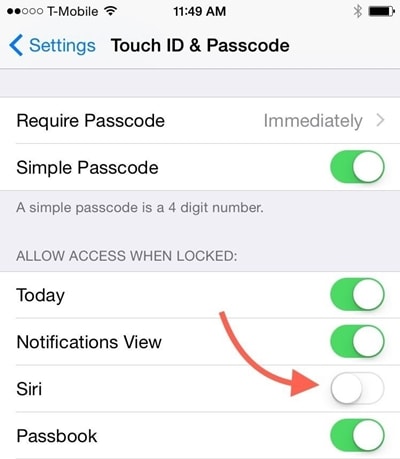
2. Activer le service Localiser mon iPhone
Il arrive parfois que les utilisateurs oublient d’activer la fonction Localiser mon iPhone sur leur appareil iOS. Pour accéder à cette fonction, assurez-vous qu’elle est activée. Pour ce faire, accédez aux paramètres de votre appareil > iCloud > Localiser mon iPhone et activez la fonction « Localiser mon iPhone ». De plus, vous devez également activer l’option ‘Envoyer le dernier emplacement’.
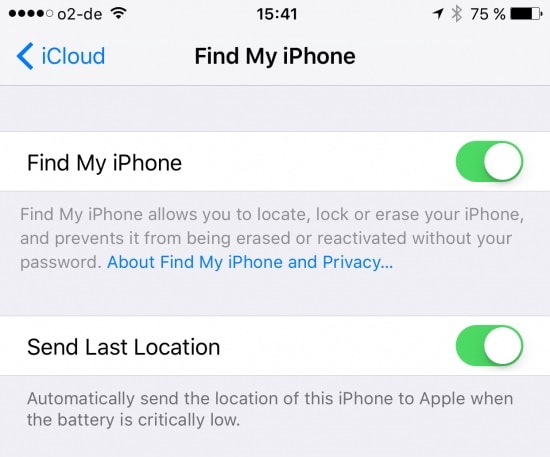
3. Définissez un mot de passe alphanumérique fort
L’un des meilleurs moyens de sécuriser votre appareil iOS consiste à ajouter des mots de passe sécurisés. Pour ce faire, visitez les paramètres de votre appareil > Touch ID & Passcode > Change Passcode et sélectionnez l’option « Code alphanumérique personnalisé ». Fournissez un mot de passe alphanumérique fort pour renforcer la sécurité de votre appareil.
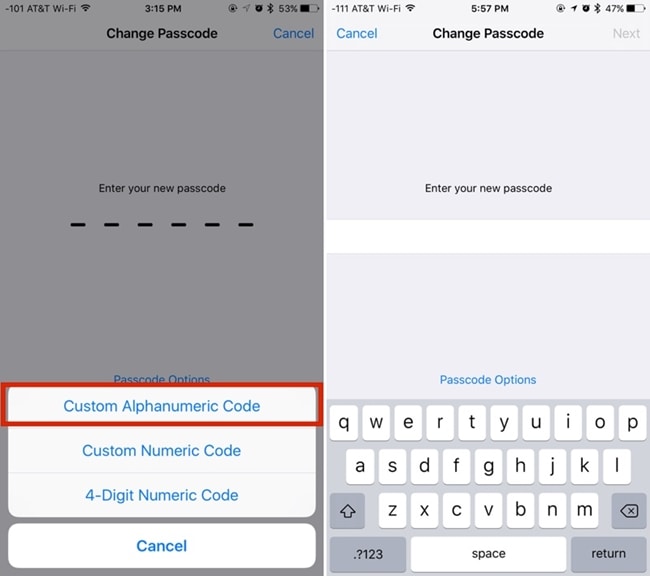
Conclusion
En mettant en œuvre les suggestions ci-dessus, vous pouvez facilement rendre votre appareil iOS plus sécurisé. De plus, nous avons également répertorié deux solutions par étapes qui peuvent déverrouiller votre iPad ou iPhone sans l’aide d’un ordinateur. Maintenant que vous savez comment déverrouiller un iPhone désactivé sans ordinateur, vous pouvez facilement tirer le meilleur parti de votre appareil iOS.
Derniers articles